《Steam》云存档无法同步怎么办?一文解决!
2025-03-26
在《Steam》的丰富游戏世界里,玩家可以随时随地在不同设备上继续自己的游戏进程,但《Steam》云存档无法同步的问题,却阻碍了游戏的连贯性,让这一便利性大打折扣,着实让人着急。别担心,今天就给大家带来几招,让《Steam》云存档同步畅通无阻,不再为无法同步而烦恼!

哪些原因让《Steam》云存档无法同步
距离过远:《Steam》的服务器分布在全球各地,如果玩家所在地区距离服务器较远,数据传输过程中就会出现延迟、丢包等问题,导致云存档无法同步。
缓存过多:《Steam》本地的缓存文件过多,这将占用大量磁盘空间,影响客户端的运行效率,使数据无法正确传输,因此云存档也就无法同步了。
如何解决《Steam》云存档无法同步
推荐使用专业存档工具:针对距离服务器过远的问题,UU可以完美解决。其中包含的【UU云存档】功能旨在游戏存档备份和同步,帮助玩家在不同设备上快捷安全的继续游戏,自动将存档备份到云端,降低丢失风险,并提供快速恢复和切换存档的功能。使用简单,方便管理多个游戏的进度。另外,它还具有其他优势:
- 【免费使用】UU加速器支持《Steam》免费加速,并支持《Steam》免费云存档。
- 【游戏范围更全】会结合玩家的游戏需求,持续扩充支持云存档功能的游戏,覆盖面广。
- 【存储容量大】提供更充足的存储空间,可以容纳大型游戏的存档数据,不用担心因存档文件过大而出现空间不足的问题。
UU加速器正确使用方法
第一步:点击下方的下载按钮,下载安装最新的UU加速器。
第二步:打开UU加速器找到云存档:在UU加速器的界面中,找到“云存档”。
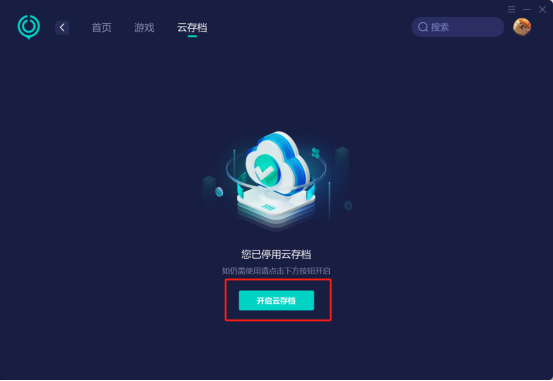
第三步:【UU云存档】将扫描设备上的所有游戏,并上传备份。以《胡闹厨房2》为例。
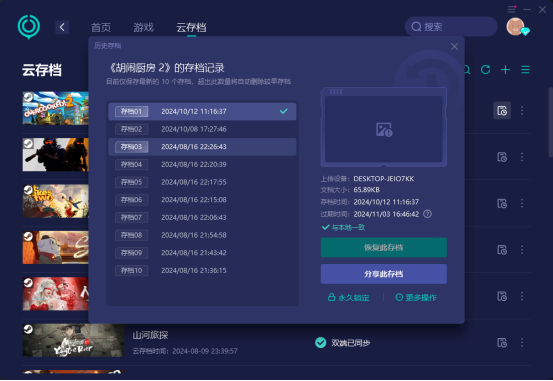
第四步:看到“双端已同步”即为完成上传,玩家想找到自己的游戏存档内容,直接登录账号,点击右侧更多即可查看存档目录,找到存档位置。
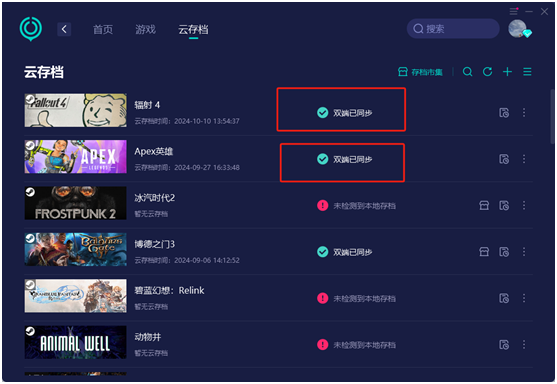
清理缓存:打开《Steam》客户端,在左上角的设置中,找到下载选项卡,然后点击清除下载缓存按钮,最后重启客户端。
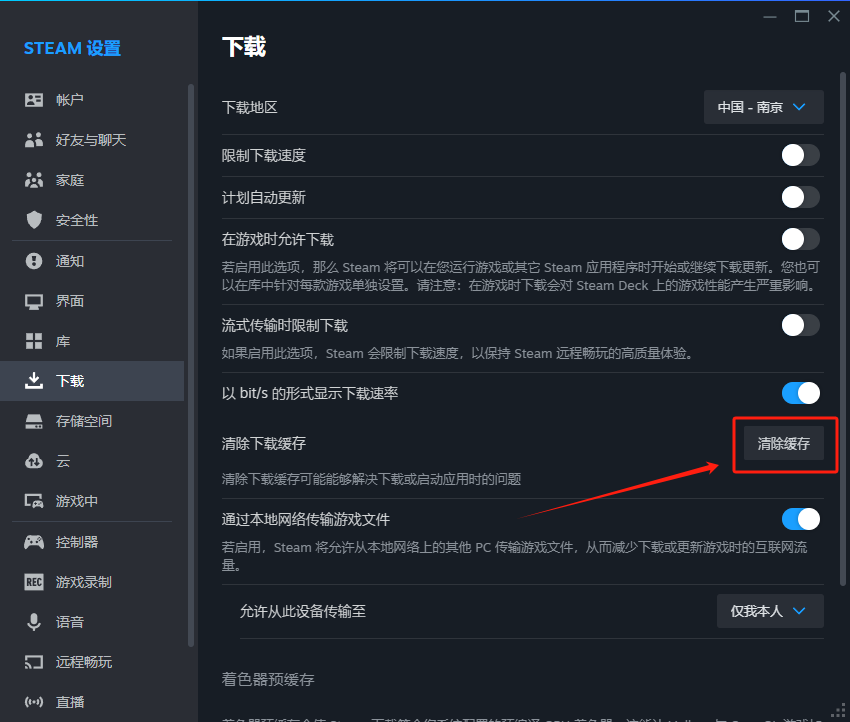
总的来说,只要通过【UU加速器】,可以有效解决《Steam》云存档无法同步的问题,还能享受更加流畅的游戏体验。